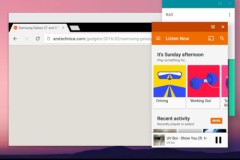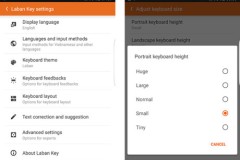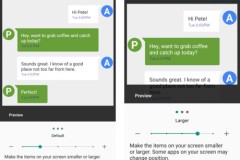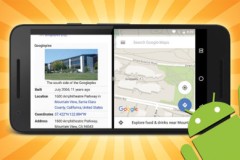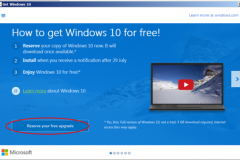Do không có tablet nào có khả năng chạy Android N trong tay nên mình thử nghiệm tính năng chạy cửa sổ của hệ điều hành này trên một bộ giả lập chiếc Nexus 9. Về cơ bản, tính năng này hoạt động đúng như những gì mà chúng ta kỳ vọng: các app có thể nhanh chóng đổi thành cửa sổ với chỉ một nút bấm, được phép di chuyển hoặc chỉnh lại kích thước các cửa sổ y hệt như trên máy tính, có khả năng chạy song song giao diện với nhiều cửa sổ trong khi vẫn đang chia đôi màn hình. Cuối bài mình cũng có hướng dẫn cách cài máy ảo để anh em thích thì có thể nghịch thử.
Trải nghiệm:
Khi đang chạy ở chế độ bình thường, bạn có thể nhanh chóng chuyển sang chế độ cửa sổ bằng cách nhấn vào nút recent app, sau đó nhấn tiếp vào biểu tượng hình vuông trên app mong muốn là xong. Bạn có thể mở nhiều cửa sổ cùng lúc nhưng hiện tại nếu mở 3 cái là hiện tượng lag đã bắt đầu xuất hiện rồi nên khó mà mở hơn con số này.
Mỗi app sau khi khởi động xong sẽ có cửa riêng của mình, bên trên là thanh title bar giống bên Windows hay Mac. Màu của thanh này sẽ trùng với màu của status bar do từng app thiết lập. Ví dụ nếu bạn mở Gmail thì nó chuyển thành màu đỏ, mở Evernote thì thành màu xanh lá cây hay Chrome thì màu xám chẳng hạn. Trên thanh này cũng có một nút đóng để bạn tắt app đi khi cần thiết.
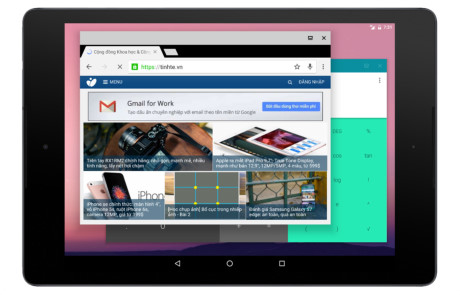
Để resize lại các cửa sổ theo ý thích, bạn cũng nắm vào phần rìa của các cửa sổ rồi kéo sang trái phải, một thao tác vô cùng quen thuộc với những ai đã từng xài máy tính. Việc resize cửa sổ diễn ra khá tự nhiên và không đỏi hỏi bạn phải tuân theo bất kì tỉ lệ cố định nào như là tính năng Multi Windows trên các máy Samsung. Chính vì vậy mà chế độ đa nhiệm này mới có tên là 'freeform', tức là có thể biến hình tự do. Lúc đó, giao diện của app sẽ tự động co dãn theo (nếu được lập trình viên thiết kế tốt). Nếu bạn kéo nhỏ quá thì app bắt đầu chuyển sang giao diện cho mobile, còn khi kéo rộng ra thì lại chuyển về giao diện cho tablet.
Trong lúc mình thử nghiệm với máy ảo, việc resize cửa sổ diễn ra khá là khó khăn và chậm, có lẽ do đây chỉ mới là bản thử nghiệm, lại còn chạy trên máy ảo chứ không phải tablet thật.
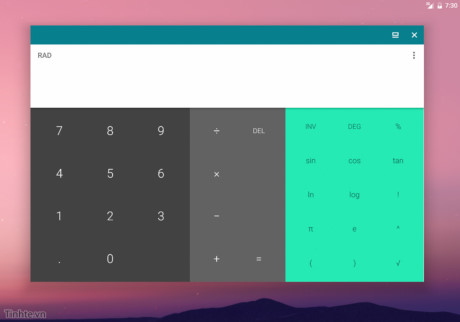
Nếu đang chạy ở dạng cửa sổ mà bạn nhấn vào phím Recent Apps, các app cửa sổ sẽ được liệt kê thành một hàng riêng nhìn rất vui và ngộ nghĩnh nhưng cũng rất dễ thao tác. Kiểu liệt kê này sẽ giúp bạn nắm được những app nào đang chạy đa nhiệm window mà không cần phải duyệt qua hàng đống app đang nằm đè lên nhau trong giao diện Recent Apps truyền thống. Và ngay tại Recent Apps, bạn cũng có thể kích hoạt thêm app ở dạng cửa sổ nếu muốn.
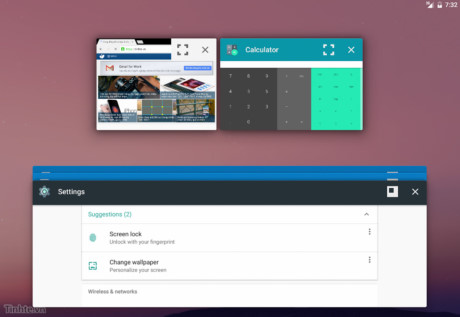
Điểm đặc biệt ở chế độ cửa sổ của Android N đó là nó dường như chạy trong một môi trường riêng. Có thể xem Freeform Window như là một app lớn, trong đó có chứa các app nhỏ chạy dạng cửa sổ vậy. Thế nên mà bạn có thể gắn Freeform Window vào một nửa màn hình và chạy app khác ở nửa màn hình còn lại, càng tăng cường khả năng chạy đa nhiệm hơn.
Freeform Window có thể kích hoạt được trên cả điện thoại nhưng rõ ràng là chế độ này chỉ dành cho tablet mà thôi vì tablet mới có màn hình đủ lớn để khai thác được các cửa sổ, chứ còn trên điện thoại với màn hình bé tí thì trải nghiệm lại càng tệ hơn chứ không tốt lên. Trên chiếc Nexus 9 màn hình 9,7', mình mở cỡ 3 cửa sổ là đã bắt đầu thấy ngộp và chật chội rồi chứ đừng nói là smartphone.
Nhìn xa hơn về tương lai, có thể Freeform Window chính là cánh cửa giúp Android tiếp vào thị trường desktop hay laptop một cách dễ dàng hơn. Người dùng desktop và laptop chắc chắn sẽ đòi hỏi việc chạy đa nhiệm cửa sổ nên tính năng này là vô cùng cần thiết.
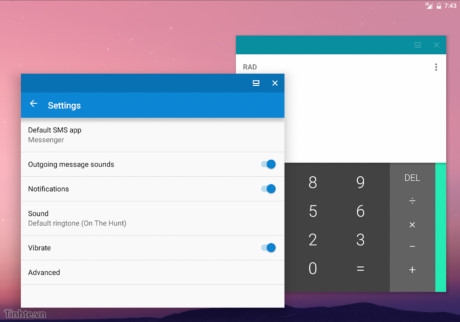
Nhưng bạn có biết là hiện tại Google cũng đã có một hệ điều hành dành cho máy tính hay không? Đúng vậy, đó chính là Chrome OS. Tuy nhiên, mức độ nhận diện của Chrome OS chưa cao nên ít người biết đến, ngoài ra còn quá nhiều app của hệ điều hành này cần kết nối Internet để hoạt động trong khi chúng ta không phải lúc nào cũng vào mạng được, nhất là ở những nước đang phát triển như Việt Nam. Hệ sinh thái Chrome OS hiện tại cũng chỉ là một phần nhỏ so với Android. Ngay cả khi Chrome OS có thể chạy app Android nhưng việc cài đặt vẫn chưa dễ dàng và hiệu năng chạy chưa tốt lắm.
Còn nếu mang trực tiếp Android lên laptop hay desktop, Google sẽ ngay lập tức có được một hệ sinh thái cực lớn với hàng triệu ứng dụng. Thậm chí các lập trình viên khi đó cũng chẳng cần phải chỉnh sửa app của mình nếu họ đã thiết kế nó thật tốt ngay từ đầu. Giao diện khi ấy chỉ đơn giản là co giãn ra cho phù hợp với kích thước màn hình mà thôi. Chưa kể đến việc Android nổi tiếng hơn Chrome OS rất nhiều nên việc mang lên máy tính sẽ dễ được người dùng chấp nhận hơn. Cuối cùng là mức độ quen thuộc, rất nhiều người dùng đã xài điện thoại Android, giờ nếu có laptop Android thì họ cũng tiếp cận dễ và nhanh hơn, ít phải học lại hơn so với máy tính Chrome OS.
Hiện tại tính năng chạy cửa sổ của Android N chỉ mới là thử nghiệm và bị giấu đi, chúng ta phải dùng một vài dòng lệnh để kích hoạt nó. Mình hi vọng rằng lúc ra mắt chính thức thì tính năng này sẽ tiếp tục được duy trì chứ không bị bỏ đi.
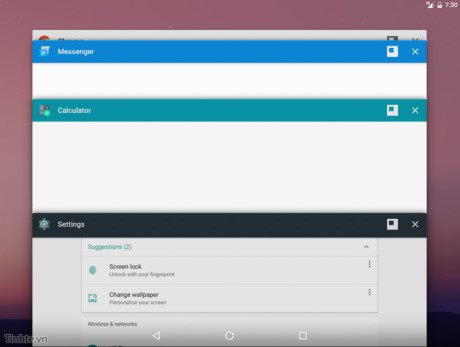
Cách thử chức năng Android N Freeform Window:
Cài đặt Android Studio và Android SDK theo hướng dẫn ở đây Trong lúc cài, đừng quên chọn các tùy chọn có chữ Android N, kể cả file image mấy trăm MB Sau khi cài xong, chạy Android Studio lên, vào menu Tools > Android > AVD Manager Nhấn 'Create a virtual device'. Chọn Tablet > Nexus 9 và download thêm những cài đặt mà AVD khuyến nghị (chỉ cần bấm vào để down và cài) Trong bảng cấu hình, chọn loại CPU là x86. Khi được hỏi về hướng của tablet, chọn Landscape để xoay ngang máy Chạy máy ảo này lên và đợi cho nó khởi động hoàn tất Đến đây là bạn đã có máy ảo, giờ thì kích hoạt chế độ cửa sổ bằng dòng lệnh:
Mở Command Prompt (Windows) hoặc Terminal (OS X, Linux), di chuyển đến thư mục Android SDK Platform Tools của bạn bằng lệnh sau
cd /sdk/platform-tools/
Nhập các lệnh sau, lưu ý bạn nào xài Mac thì phải thêm dấu ./ (chấm và xéo) trước các lệnh bắt đầu bằng chữ adb.
Code:
adb shell su setenforce 0 settings put global enable_freeform_support 1 cd /data/local/tmp mkdir permissions cd permissions cp -a /system/etc/permissions/* ./ sed -e “s/live_wallpaper/freeform_window_management/” android.software.live_wallpaper.xml >freeform.xml mount --bind . /system/etc/permissions stop start
Sau đó máy của bạn sẽ khởi động lại và bạn đã có thể trải nghiệm tính năng đa cửa sổ rồi. Chúc các bạn thành công.